
Kपलच्या होम ऑटोमेशन प्लॅटफॉर्मच्या प्रचंड फायद्यासह होमकिटने शक्यतांची एक जग उघडली आपण जोडलेल्या उपकरणाला एकमेकांशी परिपूर्ण सुसंगततेसह परस्पर संवाद साधण्यास अनुमती देते, ते कितीही ब्रँड आहेत याची पर्वा नाही. आम्ही जर Appleपलच्या कोणत्याही डिव्हाइसवर सिरिद्वारे स्वयंचलितता, रिमोट कंट्रोल आणि व्हॉइस कंट्रोल तयार करण्याची शक्यता यामध्ये जोडली तर, परिणाम कोणत्याही Appleपल वापरकर्त्यासाठी एक आदर्श पर्यावरण प्रणाली आहे.
परंतु त्यास त्याचे प्रतिबंध देखील आहेत आणि ते म्हणजे हार्डवेअरच्या मर्यादा, सॉफ्टवेअर मर्यादा किंवा Appleपल परवानगी देत नसल्यामुळे सर्व उत्पादक होमकिटवर पैज लावत नाहीत. येथेच होमब्रिज येतो, त्या डिव्हाइससाठी एक योग्य पर्याय जो अधिकृतपणे होमकिट सुसंगततेस परवानगी देत नाही. आपल्याकडे होमकीटशी सुसंगत नसलेली साधने आहेत आणि त्यांच्या शक्यतांचा फायदा घेण्यासाठी आपण त्यांना platformपल प्लॅटफॉर्मवर जोडण्यास इच्छुक आहात काय? बरं, आम्ही प्रक्रिया कशा वापरून आपण हे कसे करू शकता हे आम्ही येथे स्पष्ट करतो आमचे एलजी टेलिव्हिजन होमकिटवर जोडा, आणि आम्ही या ट्यूटोरियलमध्ये प्रतिमांसह आणि खाली व्हिडिओ पाहू शकता अशा व्हिडिओमध्ये करतो.
योग्य सर्व्हर निवडा
होमब्रिज असे एक सॉफ्टवेअर आहे जे त्यास अनुमती देणार्या कोणत्याही डिव्हाइसवर स्थापित केले जाऊ शकते, मग ते कॉम्प्यूटर (विंडोज किंवा मॅक), एक रास्पबेरी, एक एनएएस असू शकते ... स्थापित करताना योग्य पर्याय निवडण्यासाठी आपल्याला ते कोठे करावे हे निवडावे लागेल. मी म्हणेन की आपण फक्त खात्यात घेणे आवश्यक आहे ती आदर्शपणे नेहमीच चालू असते, कारण आपण ते बंद केल्यास, आपले डिव्हाइस होमकिटसह कार्य करणे थांबवतील. माझ्या बाबतीत, मी नेहमीच असा एकमेव डिव्हाइस निवडतो ज्याचा माझ्याकडे नेहमीच अपवाद नसतो: एक क्यूएनएपी एनएएस.
प्रक्रिया हे एनएएस सिनॉलॉजी किंवा कोणत्याही मॅक किंवा विंडोज संगणकावर समान आहे, होमब्रिज स्थापनेदरम्यान केवळ काही चरणांमध्ये भिन्नता असू शकते, परंतु सर्व डिव्हाइससाठी सामान जोडणे अक्षरशः समान आहे. लेखासह येणार्या व्हिडिओच्या मदतीने चरण काळजीपूर्वक वाचा आणि नंतर आपल्याला केवळ आपल्या विशिष्ट डिव्हाइसची अचूक प्रक्रिया पहावी लागेल.
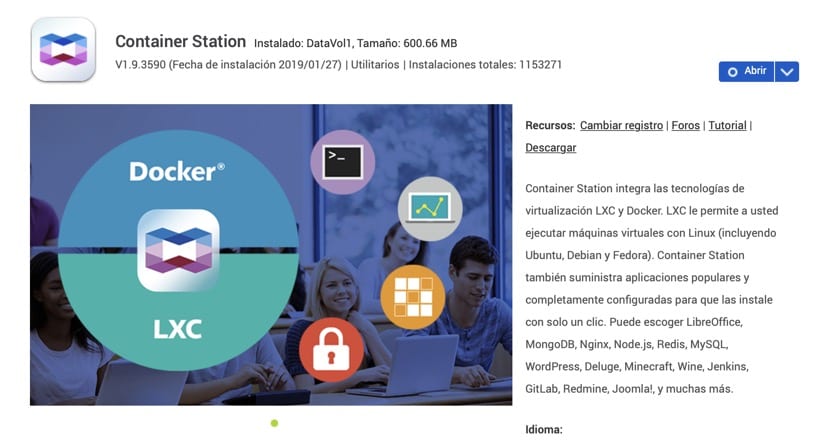
आपल्या क्यूएनएपी एनएएस वर होमब्रिज स्थापित करीत आहे
आमच्या क्यूएनएपी एनएएस वर होमब्रिज स्थापित करण्यासाठी आम्ही storeप्लिकेशन स्टोअर वरून डाउनलोड करू शकणारे कंटेनर स्टेशन अनुप्रयोग स्थापित करणे आवश्यक आहे. आपण अनुप्रयोगांसाठी "उपयुक्तता" प्रकारात किंवा वरच्या उजवीकडे असलेल्या भिंगकामध्ये शोधू शकता, थेट "कंटेनर स्टेशन" शोधा. इन्स्टॉल बटणावर क्लिक करा आणि आमच्या क्यूएनएपीवर डाउनलोड आणि स्थापित होण्याची प्रतीक्षा करा.
त्यानंतर आम्ही नवीन स्थापित केलेला अनुप्रयोग चालवू आणि आवश्यक कार्ये पूर्ण करण्यासाठी थांबलो आहोत जसे की निर्देशिका तयार करणे जिथे आवश्यक असलेले सर्व घटक स्थापित केले जातील आणि पुढील चरणांमध्ये आम्ही ते ऐकत आहोत. आम्ही प्रथमच हे चालवितो, उघडण्यास थोडा वेळ लागेल, म्हणून धीर धरा आणि कोणत्याही वेळी प्रक्रियेत व्यत्यय आणू नका.
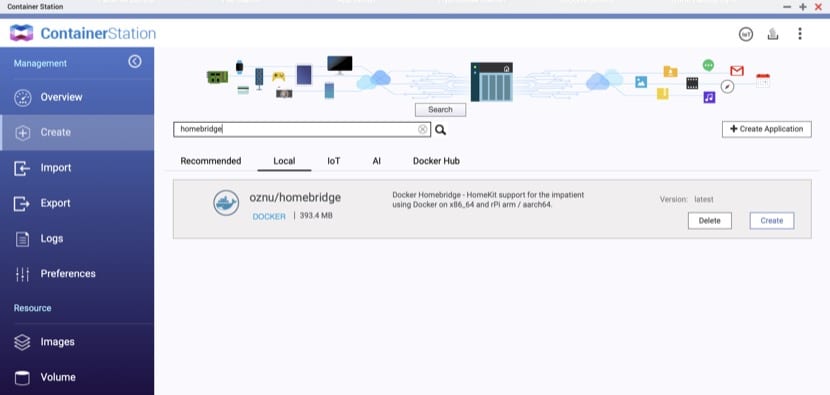
आम्ही होमब्रिज स्थापित करणार आहोत ती जागा आमच्याकडे आधीपासूनच आहे, ज्यासाठी मेनूच्या डाव्या बाजूला «तयार करा on वर क्लिक करून आपल्याला ते सापडले पाहिजे. शोध बॉक्समध्ये आम्ही «होमब्रिज write लिहितो आणि बरेच परिणाम दिसून येतील. मी माझ्या प्रक्रियेसाठी "ओझ्नू / होमब्रिज" पॅकेज निवडले आहे कारण बहुतेक मार्गदर्शकांमधील हेच एक आहे. उजवीकडील "स्थापित करा" बटणावर क्लिक करा आणि प्रक्रियेसह सुरू ठेवा. जेव्हा ती आम्हाला कोणती आवृत्ती स्थापित करावी याबद्दल विचारते तेव्हा आम्ही "नवीनतम" निवडतो आणि बाकीच्या विंडो स्वीकारू.
पुढील चरणात आम्हाला कंटेनर तयार करण्यासाठी तपशील विचारला जाईल. आम्ही इच्छित असल्यास नाव बदलू किंवा डीफॉल्टनुसार येत असलेले नाव सोडू (मी प्रतिमा आणि व्हिडिओमध्ये क्यूब्रिज ठेवले आहे). आम्ही काय करावे ते आवश्यक आहे काही आवश्यक घटक कॉन्फिगर करण्यासाठी «प्रगत सेटिंग्ज on
- पर्यावरण: DNS_HOSTNAME / JUPITER
- नेटवर्क: आम्ही «ब्रिज» मोड निवडतो
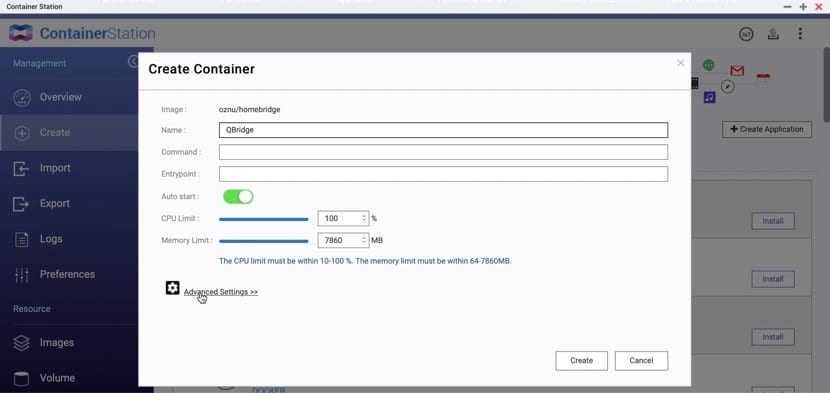
आम्ही «तयार करा on वर क्लिक करा आणि आम्ही प्रक्रिया पूर्ण होण्याची प्रतीक्षा करतो. एकदा हे पूर्ण झाल्यावर, आम्ही डाव्या टॅबवर परत आलो «विहंगावलोकन» आणि आम्ही आता आपला «QBridge» कंटेनर (किंवा आपण ज्याला कॉल केला आहे) कार्यरत असल्याचे तपासू शकतो.. जर आम्ही त्याच्या नावावर क्लिक केले तर आपण टर्मिनलमध्ये सर्वकाही व्यवस्थित चालू आहे हे पाहू शकतो, आपल्या आयफोनसह स्कॅन करण्यासाठी आणि होमकिटमध्ये जोडण्यासाठी आपल्याकडे कोड देखील असेल, परंतु आम्ही हे पूर्ण करण्यासाठी ट्यूटोरियल पूर्ण होण्याची प्रतीक्षा करू.
आमचा एलजी टीव्ही होमकिटवर जोडा
एकदा होमब्रिज स्थापित झाल्यानंतर, आम्हाला आमच्या होमकिट नेटवर्कमध्ये अनधिकृतपणे समाविष्ट करू इच्छित असलेले डिव्हाइस जोडायचे आहे. या प्रकरणात आणि ज्या लेखात मी होमकीट वापरुन आपले एलजी टेलिव्हिजन कसे व्यवस्थापित करावे याबद्दल बोललो त्या लेखाचा फायदा घेत (दुवा) आम्ही माझा एलजी टीव्ही जोडण्यासाठी «होमब्रिज-वेबओएस-टीव्ही» प्लगइन वापरुन डिव्हाइस कसे जोडावे ते समजावून सांगणार आहोत.. आपण जोडू इच्छित प्लगइनसाठी चरण समान आहेत आणि प्रत्येकाची कॉन्फिगरेशन तपशील प्लगइनच्या वेबसाइटवर स्पष्ट केले आहेत.
आम्हाला ते प्लगइन कोठे सापडतात? बर्याच वेबसाइट्स आहेत जिथे आपण त्यांना शोधू शकता, परंतु गिटहब आणि मुख्य म्हणजे, एनपीएम ही माझी शिफारस करतो. एलजी टेलिव्हिजनसाठी प्लगइनच्या विशिष्ट बाबतीत, वेब लिंक आहे हे, आणि तेथे आपण त्याच्या स्थापना आणि त्याच्या कॉन्फिगरेशन दोन्हीसाठी सर्व आवश्यक डेटा पाहू शकता.
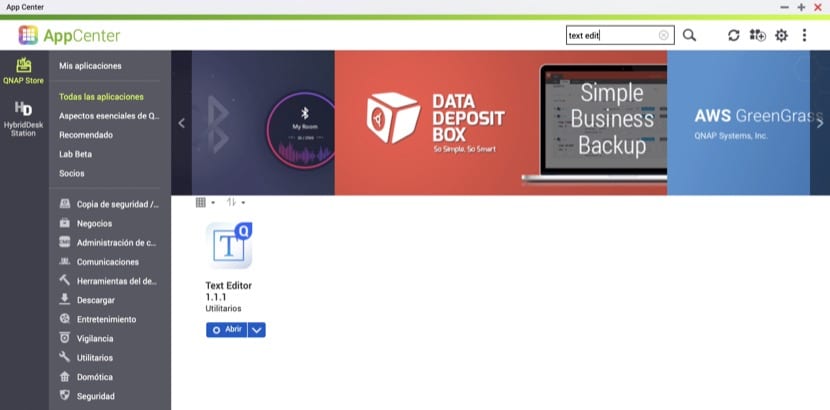
आम्ही सर्वप्रथम आपण एखादे अॅप्लिकेशन डाउनलोड करणार आहोत जे आपल्याला कॉन्फिगरेशन फायली संपादित करण्याची आवश्यकता असेल. आम्ही पुन्हा आमच्या क्यूएनएपीच्या अॅपसेन्टरमध्ये प्रवेश करतो आणि अनुप्रयोग «मजकूर संपादक application शोधतो, आणि आम्ही ते स्थापित करतो. हे एक संपादक आहे जे आम्हाला कॉन्फिगरेशन फाईलमध्ये आवश्यक रेखा सुधारित करण्यास आणि जोडण्यास अनुमती देईल जेणेकरून प्रत्येक गोष्ट जसे पाहिजे तसे कार्य करेल.
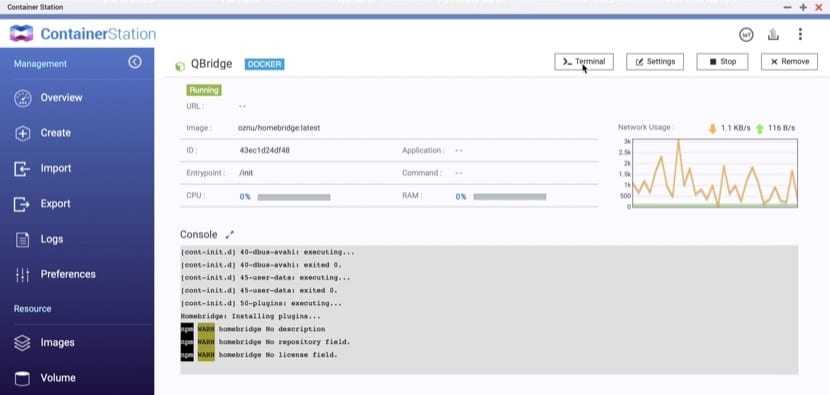
आता आम्ही पुन्हा आमच्या क्यूब्रिज कंटेनरमध्ये प्रवेश करतो आणि प्लगइनच्या स्थापनेसह to टर्मिनल »बटणावर क्लिक करा. उघडणार्या विंडोमध्ये, "/ bin / sh" कमांड लिहा (कोटेशिवाय) आणि टर्मिनल विंडो उघडेल. तेथे वेबवर दिसून येणारी कमांड लिहावी लागेल जी मी आधी दाखविली होती (एनपीएम -जी होमब्रिज-वेबोस-टीव्ही स्थापित करा) आणि प्लगइन स्थापना प्रक्रिया प्रारंभ करण्यासाठी एंटर दाबा. हे पूर्ण झाल्यावर आपण ती विंडो बंद करू शकता.
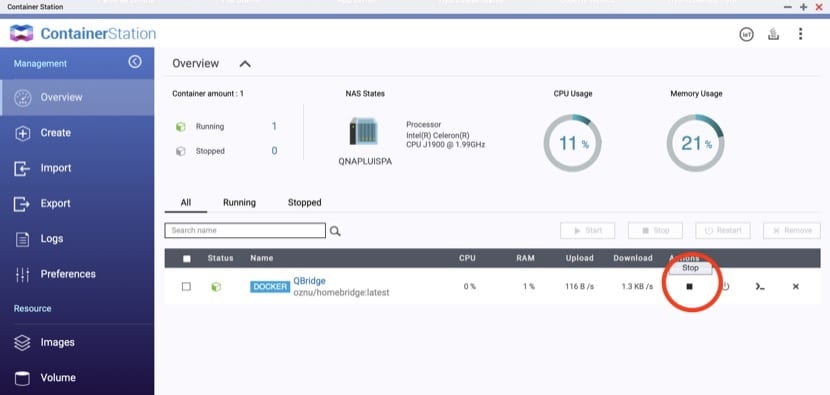
प्लगइन कॉन्फिगरेशन फाइल संपादित करण्याची आता वेळ आली आहे आणि त्यासाठी कंटेनर थांबवावे लागेल. त्याच्या मुख्य स्क्रीनवर, «थांबा» बटणावर क्लिक करा आणि नंतर आपण कॉन्फिगरेशन फाईल संपादित करण्याच्या मार्गावर जाऊ. मार्ग आहे «कंटेनर> कंटेनर-स्टेशन-डेटा> lib> डॉकर> खंड> 52 सीसी 5958…> _डेटा. म्हणून आम्ही आमच्या क्यूएनएपीचा फाइल स्टेशन अनुप्रयोग वापरतो आणि आम्ही «कॉन्फिगर.जेसन» फाईलपर्यंत पोहोचत नाही तोपर्यंत मी सूचित केलेला संपूर्ण मार्ग नॅव्हिगेट करतो, जो आपल्याला the मजकूर संपादक »अनुप्रयोगासह उघडला जाणे आवश्यक आहे.
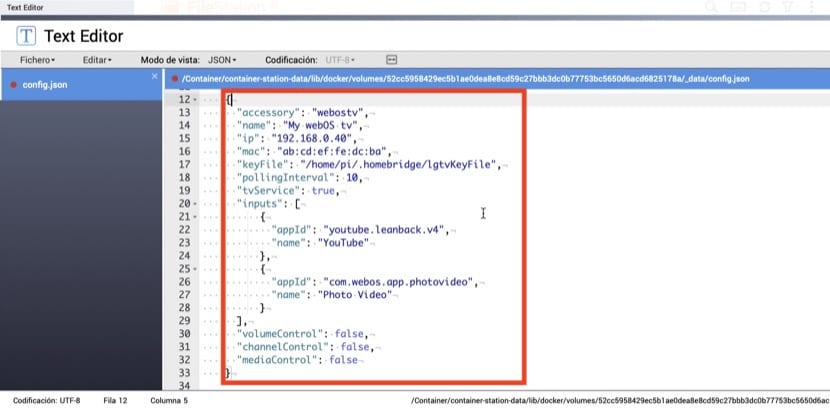
आम्ही आता संपूर्ण प्रक्रियेच्या सर्वात नाजूक टप्प्यांपैकी एक गाठत आहोत कारण हे सर्व काही चांगले कार्य करते की नाही यावर अवलंबून आहे. आम्हाला प्लगइन वेबसाइटवर आढळणारा कोड प्रविष्ट करणे आवश्यक आहे (पुन्हा मी आपल्याला दुवा देतो येथे) योग्य ठिकाणी. आम्ही ज्या ठिकाणी "cesक्सेसरीज" वाचत आहोत त्या जागेच्या खाली हे स्थान आहे: [आणि आम्ही दोघांमधील सर्व कोड कॉपी करणे आवश्यक आहे {} इनसेटमध्ये प्रतिमेमध्ये दर्शविल्याप्रमाणे.
एकदा कोड पेस्ट झाल्यानंतर काही पॅरामीटर्समध्ये सुधारणा करावी लागेल:
- "नाव": "माय वेबओएस टीव्ही" आपण माझ्या वेबओएस टीव्हीचे नाव आपल्यास हवे ते बदलू शकता
- "आयपी": "192.168.0.40" आपण आपल्या टीव्हीवरील आयपी बदलणे आवश्यक आहे
- «मॅक»: »अब्राहम: सीडी: ईएफ: फे: डीसी: बा» आपल्याला आपल्या टेलिव्हिजनसाठी मॅक बदलावा लागेल
प्रत्येक गोष्टीसाठी कार्य करण्यासाठी हे आवश्यक आहे. व्हॉल्यूम नियंत्रण जोडण्यासाठी इतर कॉन्फिगरेशन पर्याय आहेत, चॅनेल ... प्लगइनच्या वेबसाइटवर एक नजर टाका जिथे ते सर्व कॉन्फिगरेशन पर्याय स्पष्ट करतात. एकदाचे पूर्ण झाल्यानंतर, "फाईल> सेव्ह" वर क्लिक करा आणि बंद करा मजकूर संपादक अनुप्रयोग.
आता वेळ आली आहे की आमच्या क्यूब्रिज कंटेनरच्या मुख्य स्क्रीनवर पुन्हा प्रवेश करा आणि तो पुन्हा सुरू करा (आम्ही मागील चरणात ते थांबविले होते). आम्ही विंडोच्या उजवीकडील बटणासह टर्मिनलवर प्रवेश करतो आणि प्रत्येक गोष्ट पूर्ण होण्याची प्रतीक्षा करतो आणि स्क्रीनवर एक क्यूआर कोड दिसून येतो. हा कोड आहे जो आमच्या आयफोनच्या होम applicationप्लिकेशनसह स्कॅन करायचा आहे जेणेकरून तो होमकिटमध्ये जोडला जाईल, जणू काही इतर होमकिट oryक्सेसरीसाठी. आपण चरणांचे अचूक अनुसरण केले असल्यास, नवीन उपकरणे आपल्या डिव्हाइसच्या स्क्रीनवर दिसतील. जेव्हा आपण होमब्रिजमध्ये नवीन सुटे जोडाल तेव्हा ते आपल्या आयफोन आणि आपल्याकडे त्याच खात्यासह असलेल्या इतर डिव्हाइसवर स्वयंचलितपणे दिसतील.
हॅलो, माझ्याकडे २०० from पासून मॅक मिनी आहे, म्हणून मी एक्सकोड स्थापित करू शकत नाही, होमब्रिज स्थापित होण्याची शक्यता आहे का?
धन्यवाद!
मी पाहिलेल्या सर्व पद्धतींमध्ये आपल्याला एक्सकोड स्थापित करावे लागेल ...